Como Faço para Reparar um Arquivo DOCX Corrompido? [6 Correções para Microsoft Word]
Leonardo atualizou em 05/11/2025 para Recuperação de Dados | Mais Artigos
| ✍️Aplica-se a: Reparar arquivos DOCX corrompidos no Word 2019/2016/2013/2010/2007. |
Normalmente, quando seu arquivo do Word, como um documento .docx, torna-se repentinamente inacessível ou impossível de abrir, ele pode estar corrompido. O erro de aplicativo do Word também pode causar esse problema. Então, como definir se o arquivo DOCX está corrompido e se livrar desse erro do seu computador?
Verifique os sinais de corrupção de arquivo Word .docx e junte-se a nós para aprender como reparar arquivo DOCX corrompido com 4 ferramentas integradas da Microsoft, 1 software de reparo de arquivo do Word e 1 ferramenta de reparo de arquivo online.
Como Reparar Arquivos DOCX Corrompidos no Word 2019/2016 e Inferior?
Escolha um dos 6 métodos e siga o tutorial específico para resgatar o conteúdo do arquivo DOCX e fazer seu documento Word funcionar novamente:
- Recomendação dos Editores:
- Para uma solução oficial, vale a pena experimentar as 5 ferramentas integradas do Microsoft Office.
- Para recuperar arquivos do Word perdidos e inacessíveis e reparar o arquivo DOCX para funcionar novamente, a ferramenta de reparo do Word da EaseUS - EaseUS Fixo Document Repair merece uma chance.
[Antecipadamente] Defina se um arquivo DOCX está corrompido
Como definir se um arquivo Word .docx ou .doc está corrompido ou não? Verifique os sinais de corrupção do arquivo do Word e, se você estiver enfrentando um dos problemas, seu arquivo DOCX ou DOC está corrompido.
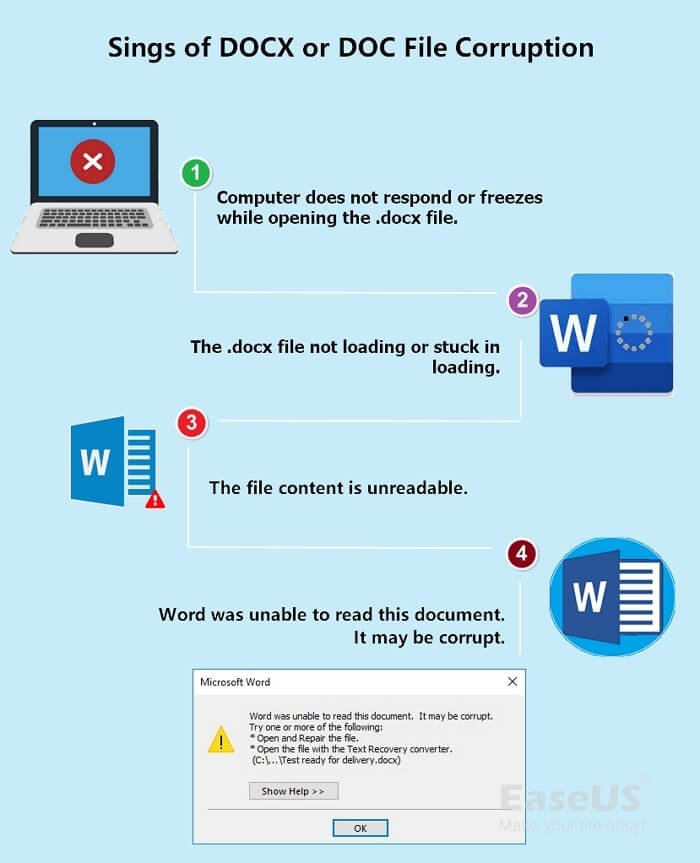
Sinais de Arquivo DOCX ou DOC Está Corrompido:
- ❌O computador não responde ou congela ao abrir o arquivo .docx.
- 🔒O arquivo .docx não carrega ou trava no carregamento.
- 📕O conteúdo do arquivo é ilegível.
- 💬O arquivo DOCX exibe a mensagem de erro: O Word não pôde ler este documento. Pode estar corrompido.
Então, como corrijo um arquivo DOCX corrompido no computador Windows ou Mac? Aqui estão 6 maneiras recomendadas pela equipe de suporte da Microsoft e pelo especialista em recuperação de dados da EaseUS.
| 🔮EaseUS Fixo Document Repair | EaseUS Fixo Document Repair é a melhor ferramenta de reparo do Word especializada em reparar arquivos DOCX corrompidos, oferecendo uma solução abrangente para recuperação de arquivos. |
| ⏱️Usar salvamento automático temporário | Usar o salvamento automático temporário pode ajudar a recuperar um arquivo DOCX danificado ou não salvo, localizando uma versão temporária do documento. |
| 🔑Usar Abrir e Reparar | Usar Abrir e Reparar no Microsoft Word pode tentar reparar um arquivo DOCX corrompido, corrigindo quaisquer problemas subjacentes. |
| 📄Usar Recuperar Texto de Qualquer Arquivo | Usar Recuperar Texto de Qualquer Arquivo pode extrair o texto de um arquivo DOCX corrompido, permitindo recuperar o conteúdo mesmo se a formatação for perdida. |
| 🔐Desbloquear arquivo do Word | Usar o desbloqueio do arquivo Word pode ajudar a remover a proteção por senha de um arquivo DOCX, permitindo acessar e reparar o documento. |
| 🖥️Usar a ferramenta de reparo de arquivos online | Arquivo DOCX sem a necessidade de software adicional, mas o sucesso pode variar dependendo da complexidade da corrupção. |
Correção 1. Reparar arquivo DOCX com EaseUS Fixo Document Repair [perdido, inacessível ou corrompido]
Quando seu documento do Word é perdido, corrompido ou você não consegue acessá-lo, o que realmente pode ajudar é um software de reparo do Word confiável. EaseUS Fixo, com sua função de reparo do Word, pode reparar seu arquivo Word de vários casos de danos ou corrupção de arquivos. É uma ferramenta fácil de usar com recursos de ponta. Usuários de pequenas empresas devem utilizar esta ferramenta. Este programa se destaca por seu procedimento de verificação completo e poderoso recurso de recuperação de dados.
O que o EaseUS Fixo Document Repair pode fazer por você:
- Reparar Excel corrompido, documentos Word, PDF, PowerPoint, etc.
- Reparar arquivos PNG corrompidos e imagens JPEG/JPG.
- Recuperar e corrigir vídeos corrompidos, como MP4, MOV, GIF, etc.
Fornecemos um vídeo sobre como reparar arquivos corrompidos usando EaseUS Fixo Document Repair, rapidamente dê uma olhada!
00:14 Método 1. Inserir em um novo documento do Word
00:38 Método 2. Usar Abrir e Reparar
00:55 Método 3. Configurações padrão
01:30 Método 4. EaseUS Fixo Document Repair
Baixe o software EaseUS e siga estas etapas para reparar arquivo Word corrompido agora:
Passo 1. Baixe e inicie o Fixo em seu PC ou notebook. Escolha "Reparação de Arquivo" para reparar documentos corrompidos do Office, incluindo Word, Excel, PDF e outros. Clique em "Adicionar arquivos" para selecionar documentos corrompidos.

Passo 2. Para reparar vários arquivos de uma só vez, clique no botão "Reparar Tudo". Se você deseja reparar um único documento, mova o ponteiro para o arquivo de destino e escolha "Reparar". Você também pode visualizar os documentos clicando no ícone de olho.

Passo 3. Clique em "Salvar" para salvar um documento selecionado. Selecione "Salvar Tudo" para salvar todos os arquivos reparados. Escolha "Ver Reparado" para localizar a pasta reparada.

Muitos usuários de PC comprovaram a eficácia da ferramenta. Se você estiver interessado em resolver o reparo do arquivo, compartilhe-o no Facebook, Twitter, Instagram e outras plataformas de mídia social!
Correção 2. Reparar e Restaurar o Arquivo DOCX Corrompido do Salvamento Automático Temporário
Este método é usado para recuperar documentos do Word não salvos em muitos casos. Ele também funciona para ajudá-lo a reparar um arquivo DOCX corrompido.
Siga os passos e saiba como reparar o arquivo DOCX corrompido por conta própria:
Etapa 1. Abra o aplicativo Word, clique em "Arquivo" no painel de menu superior esquerdo.
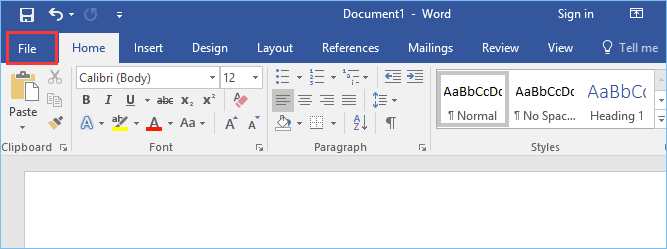
Etapa 2. Clique em "Gerenciar Documento", abra a lista suspensa e selecione "Recuperar Documentos Não Salvos".
Etapa 3. Encontre os arquivos temporários do seu arquivo DOCX problemático com a extensão .asd.
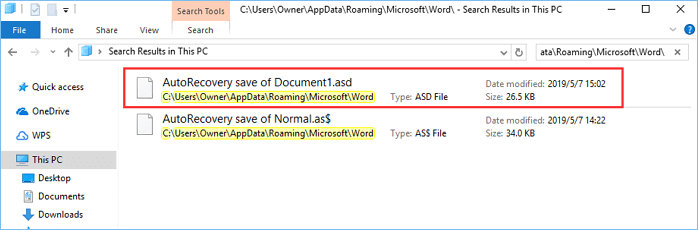
Etapa 4. Clique duas vezes no arquivo e aguarde até que o aplicativo Word abra o documento DOCX.
Etapa 5. Em seguida, clique em "Salvar como" para salvá-lo como um novo documento.
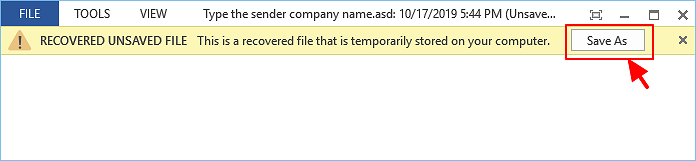
Correção 3. Reparar o Arquivo DOCX do Word Corrompido Com Abrir e Reparar
A ferramenta Abrir e Reparar é usada principalmente para corrigir um arquivo do Word ou Excel que não pode ser aberto, documento do PowerPoint.
Quando o arquivo DOCX em seu computador está aparecendo com uma mensagem de erro "arquivo não pode ser aberto", você pode seguir as etapas aqui para tentar:
Etapa 1. Abra o aplicativo Word, clique em "Arquivo" no painel de menu superior esquerdo.
Em seguida, clique em "Abrir" e selecione "Procurar" para abrir o arquivo .docx corrompido.

Etapa 2. Navegue para encontrar o arquivo de palavra DOCX corrompido e selecione-o.
Etapa 3. Em seguida, clique na opção Abrir e selecione "Abrir e Reparar" na lista suspensa.
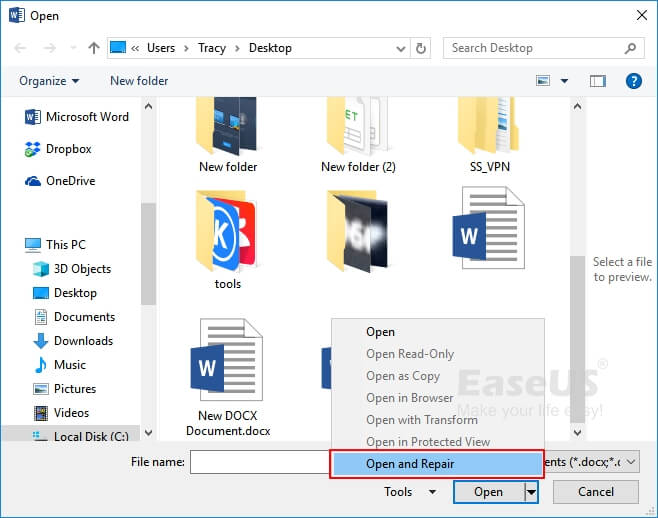
Aguarde pacientemente para permitir que o arquivo seja reparado por este recurso interno em seu aplicativo Word.
Etapa 4. Depois de ver o conteúdo do arquivo, copie e salve o conteúdo em um novo arquivo de documento DOCX.
10 correções de reparo do Word para abrir e reparar o Word corrompido 2016/2019
Nesta página, você aprenderá as causas dos problemas de arquivo do Word não aberto ou ilegível e soluções completas que o ajudarão a abrir e reparar o Word 2016/2019, etc.

Correção 4. Reparar Word DOCX Corrompida Com Recuperação de Texto de Qualquer Arquivo
Quando você não consegue visualizar o conteúdo de um arquivo DOCX corrompido ou o conteúdo do documento do Word se transforma em caracteres ilegíveis, você pode tentar o recurso "Recuperar texto de qualquer arquivo".
Aqui estão os passos:
Etapa 1. Abra o aplicativo Word, clique em "Arquivo" no menu superior esquerdo e clique em "Abrir".
Etapa 2. Clique em "Procurar" para encontrar o arquivo DOCX Word corrompido.

Etapa 3. Clique no botão Todos os arquivos e selecione "Recuperar Texto de Qualquer Arquivo (*.*)" no menu suspenso.
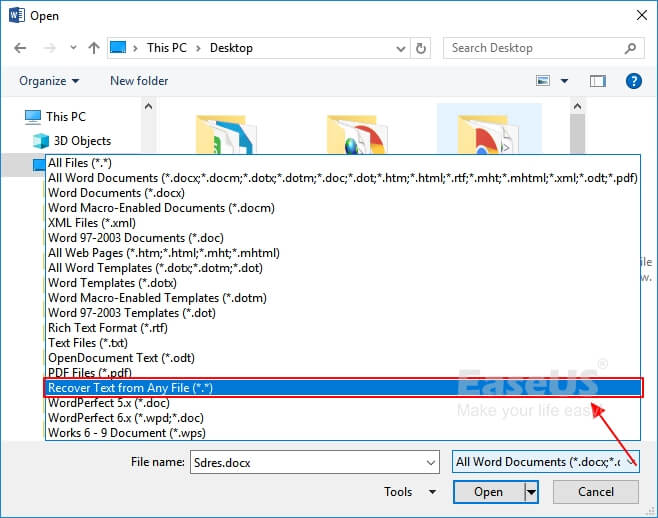
Etapa 4. Clique em "Abrir" e aguarde o aplicativo do Word reabrir e exibir o conteúdo do documento do Word.
Etapa 5. Enquanto você vir o conteúdo do arquivo, copie o conteúdo e salve-o em um novo arquivo.
Correção 5. Desbloquear Arquivo Word para Reparar Documento DOCX que não Pode Ser Aberto
Quando você recebe uma mensagem de erro informando "Erro no Word ao tentar abrir o arquivo...", o arquivo .docx do Word não está corrompido. Ele pode ser bloqueado em um estado somente leitura.
E você pode desbloquear o arquivo com as seguintes etapas:
Etapa 1. Clique com o botão direito do mouse no arquivo do Word corrompido ou que não pode ser aberto e selecione "Propriedades".
Etapa 2. Na guia Geral, localize a caixa Somente leitura e desmarque-a. Clique em "OK" para confirmar.
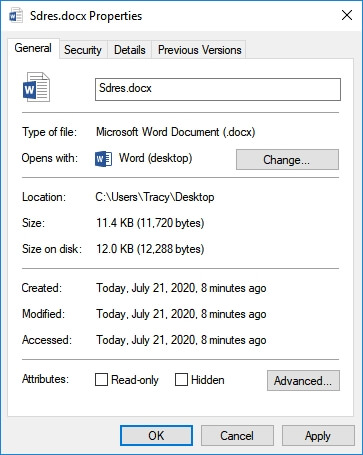
Agora, tente abrir este arquivo do Word no seu computador.
De acordo com os especialistas em recuperação de dados da EaseUS, os 4 métodos acima funcionam para reparar arquivos Word DOCX e DOC corrompidos na maioria das vezes. Mas, às vezes, quando você está em um caso peculiar, como a pasta do arquivo do Word perdida ou impossível de abrir, nenhum dos métodos acima pode ajudar.
Felizmente, a ferramenta de reparo do Word da EaseUS com seu recurso de Recuperação e Reparo de Documentos pode trazer seus arquivos de volta à vida.
Correção 6. Reparar o Arquivo do Word Corrompido Online Com a Ferramenta de Reparo de Arquivo Online
A última maneira popular que funciona para reparar um arquivo do Word danificado ou corrompido é recorrer a uma ferramenta de reparo do Word online. Ao pesquisar "Reparar Word Online" ou "Reparar Arquivo Word Online", você pode obter um grande número de ferramentas de reparo de arquivos online.
Entre eles, uma ferramenta chamada "Reparo de Arquivo Online" é capaz de ajudar de alguma forma.
Etapa 1. Abra o Online File Repair em um navegador com o link: https://onlinefilerepair.com/word
Etapa 2. Clique no botão SELECIONAR ARQUIVO para navegar e inserir seu endereço de e-mail.
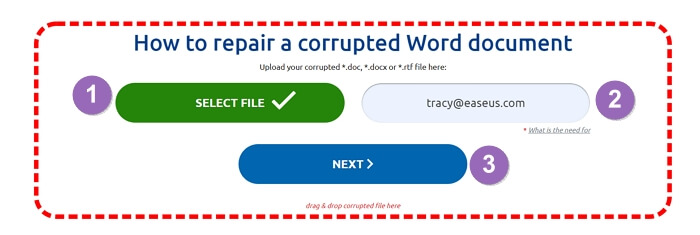
Etapa 3. Clique em "Avançar" para carregar o arquivo DOCX corrompido e aguarde pacientemente.
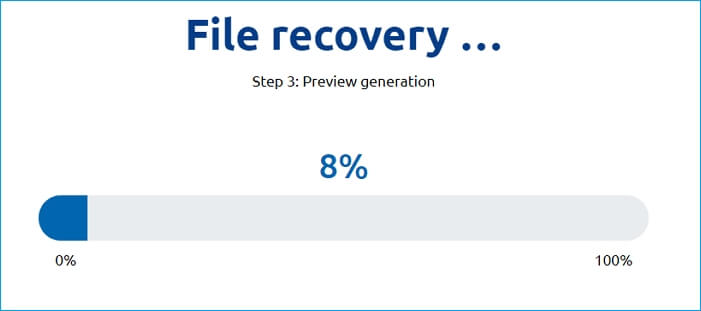
Etapa 4. Quando as 3 etapas de reparo forem concluídas, clique em "Mostrar visualização" ou clique em "Baixar arquivo DEMO" para verificar o conteúdo do arquivo antes do pagamento.
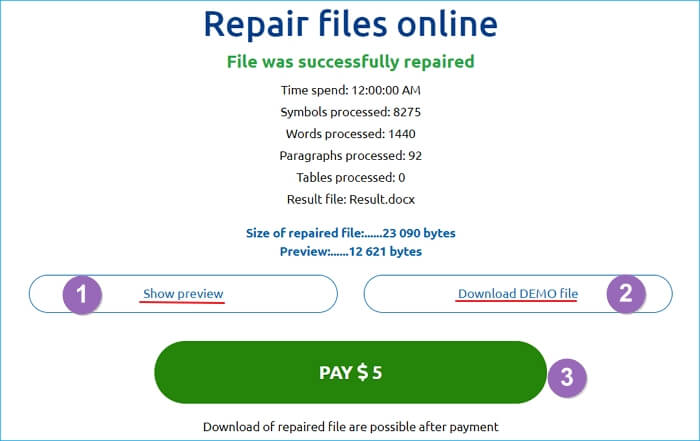
Etapa 5. Depois de confirmar que o conteúdo do arquivo .docx foi reparado, clique no botão Pagar para concluir o pagamento.
Etapa 6. Por último, baixe o arquivo reparado e salve-o como um novo documento em seu computador.
SABER MAIS
Ainda curioso? Clique aqui para saber mais sobre Como escolher e usar a ferramenta de reparo on-line de documentos do Word
Resumo: Arquivo DOCX Corrompido é Recuperável, Mas Você Pode Fazer Mais
Nesta página, discutimos os sintomas de um arquivo Word .docx corrompido e falamos sobre o que fazer quando o arquivo se torna inacessível, impossível de abrir ou mesmo ilegível.
O arquivo DOCX corrompido ainda pode ser recuperado com as 6 maneiras recomendadas acima. Se você ainda não sabe qual caminho seguir, aqui vai a sugestão dos editores da EaseUS:
- Para um arquivo DOCX do Word que não abre ou não responde, você deve fazer as correções da Microsoft.
- Para um arquivo de palavra .docx corrompido inacessível ou perdido, a ferramenta de reparo EaseUS Word vale o seu tempo.
Além de corrigir arquivos DOCX ou DOC corrompidos, o que você pode fazer é mais. Também temos algumas dicas adicionais para ajudá-lo a proteger melhor os arquivos do Word contra corrupção:
- Ative o salvamento automático ou ative o recurso de recuperação automática.
- Faça backup de arquivos importantes do Word regularmente.
- Executar a edição compatível com Windows do aplicativo Word em um computador.
Perguntas frequentes sobre reparo de DOCX
Se você ainda tiver dúvidas sobre como reparar arquivos docx, verifique as respostas rápidas abaixo para se ajudar:
1. Qual é a ferramenta de reparo gratuita para arquivos DOCX?
- EaseUS Fixo Document Repair
- Stellar Phoenix Word Repair
- Repair Doc File Software
- DataNumen Word Repair
- Remo Repair Word
2. Como posso reparar um arquivo DOCX corrompido online?
Passo 1. Baixe o Fixo para o seu computador ou notebook e execute-o. Para corrigir documentos DOCX Word danificados, selecione "Reparar arquivo". Para escolher arquivos danificados, clique em "Adicionar Arquivos".
Passo 2. Selecione "Reparar tudo" para corrigir vários arquivos de uma vez. Mova o ponteiro para o arquivo de destino e selecione "Reparar" se quiser corrigir apenas um documento. Você também pode visualizar os documentos antecipadamente selecionando o ícone do olho.
Passo 3. Clique em "Salvar" para salvar o documento escolhido. Para salvar todos os arquivos reparados, escolha "Salvar tudo". Para encontrar a pasta reparada, selecione "Exibir reparado".
3. Você pode consertar um documento do Word corrompido?
- Selecione Arquivo > Abrir.
- Escolha "Navegar" para escolher um arquivo.
- Selecione "Abrir e Reparar" no menu suspenso clicando no pequeno botão de seta "Abrir".
4. Por que um DOCX está corrompido?
Talvez você não consiga abrir um documento do Word corrompido por vários motivos. Esse comportamento pode ser resultado de o documento ou modelo no qual ele se baseou estar danificado. Estas ações poderiam assumir as seguintes formas: renumerar repetidamente as páginas atuais do documento.
Artigos relacionados
-
[RESOLVIDO] A Restauração do Sistema Volta Arquivos Deletados?
![Rita]() Rita 2025-11-05
Rita 2025-11-05
-
Como Faço para Corrigir o Erro do Word ao Tentar Abrir o Arquivo? [Guia definitivo]
![Rita]() Rita 2025-11-05
Rita 2025-11-05
-
11 maneiras de corrigir a tela vermelha da morte no Windows 11/10
![Leonardo]() Leonardo 2025-11-05
Leonardo 2025-11-05
-
Como Recuperar Clipes de Jogos Xbox Excluídos | Tanto Xbox quanto PC
![Rita]() Rita 2025-11-05
Rita 2025-11-05
